Activar o desactivar la Navegación privada en el iPhone
Con la función Navegación privada, Safari no recordará las páginas que visitas, el historial de búsqueda ni la información de Autorrelleno. La función Navegación privada también bloquea los rastreadores conocidos, elimina el seguimiento que se usa para identificar usuarios individuales de las URL y agrega protección contra técnicas avanzadas de huellas digitales.
Cómo activar la Navegación privada
Mientras la Navegación privada esté activada, la barra de direcciones de Safari aparecerá en tono negro u oscuro en lugar de blanco o gris.
En iOS 17
Abre Safari en el iPhone.
Toca el .
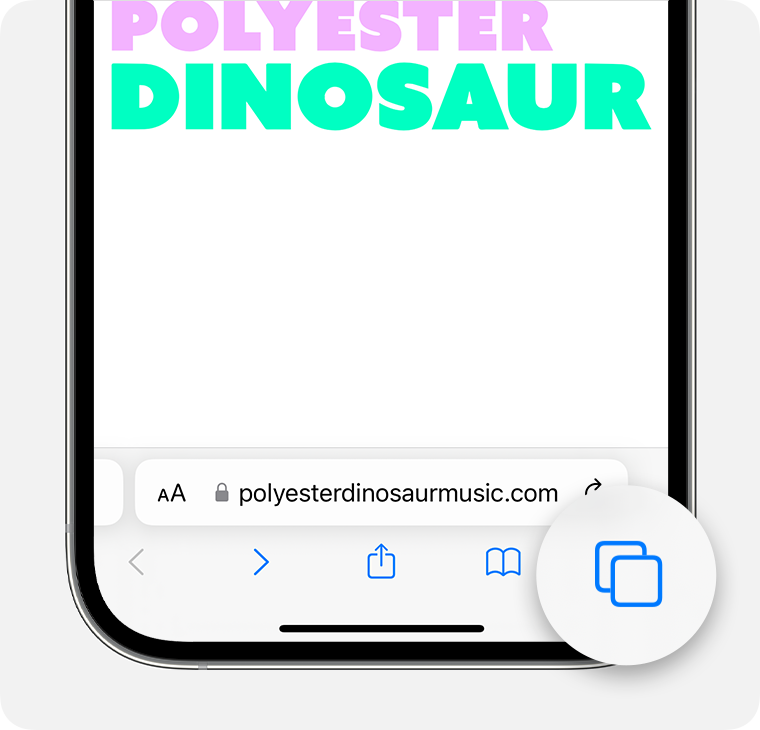
Desliza el dedo hasta el botón Pestañas privadas y, luego, toca la pestaña que quieras abrir.
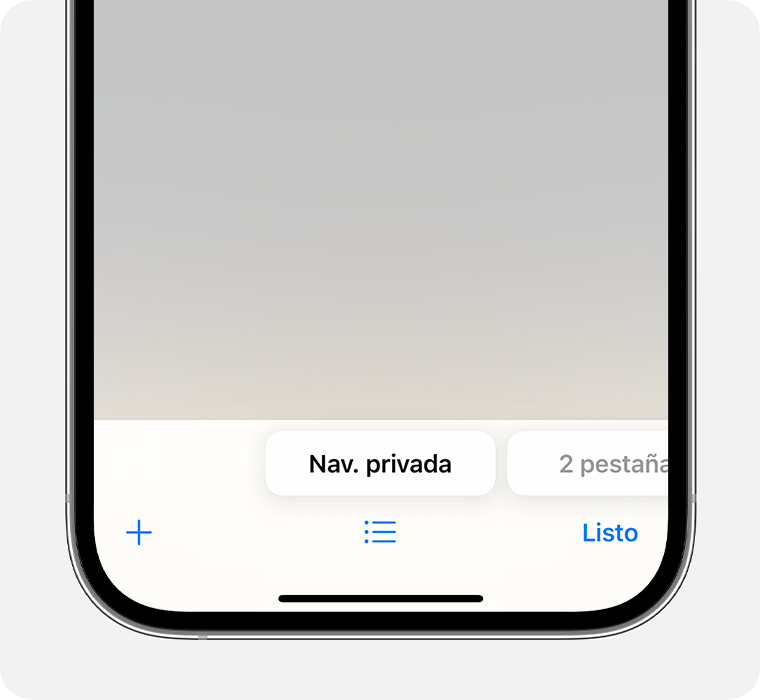
Para obtener mayor privacidad, puedes optar por bloquear la función Navegación privada cuando no la estés usando. Cuando bloqueas el dispositivo, las pestañas privadas de Safari también se bloquean. Luego, cuando vuelvas a desbloquear el dispositivo, solo debes desbloquear la opción Navegación privada con Touch ID, Face ID o el código del dispositivo.
Obtén más información sobre el bloqueo de pestañas con Navegación privada
En iOS 16 o versiones anteriores
Abre Safari en el iPhone.
Toca el .
Toca [número] pestañas o Página principal para mostrar la lista Grupos de pestañas.
Toca Privada y, luego, OK.
Cómo desactivar la Navegación privada
Mientras la opción Navegación privada está desactivada, la barra de direcciones de Safari aparece en blanco o gris.
En iOS 17
Abre Safari en el iPhone.
Toca el .
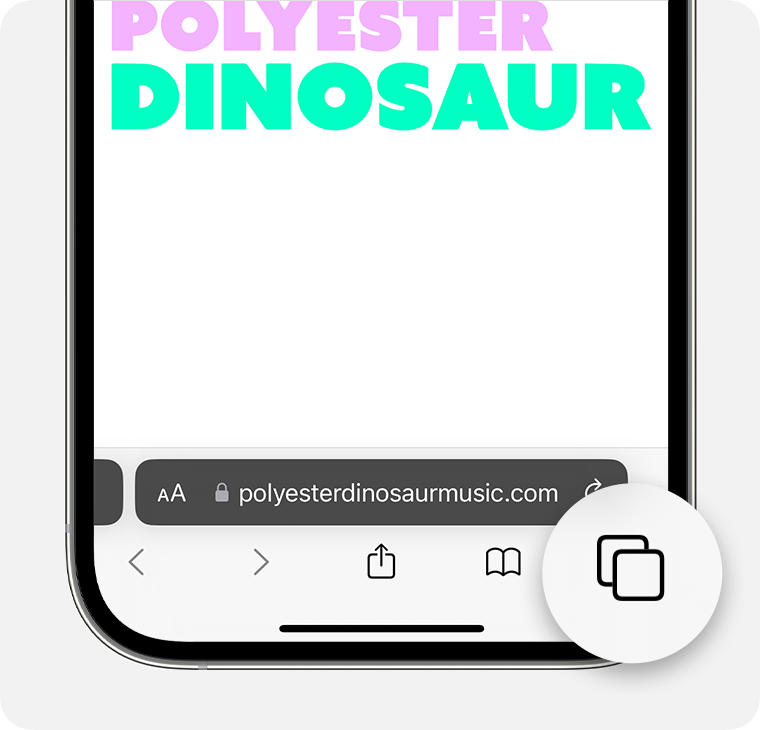
Desliza el dedo hasta el botón del grupo [número] pestañas y, luego, toca la pestaña que quieras abrir.
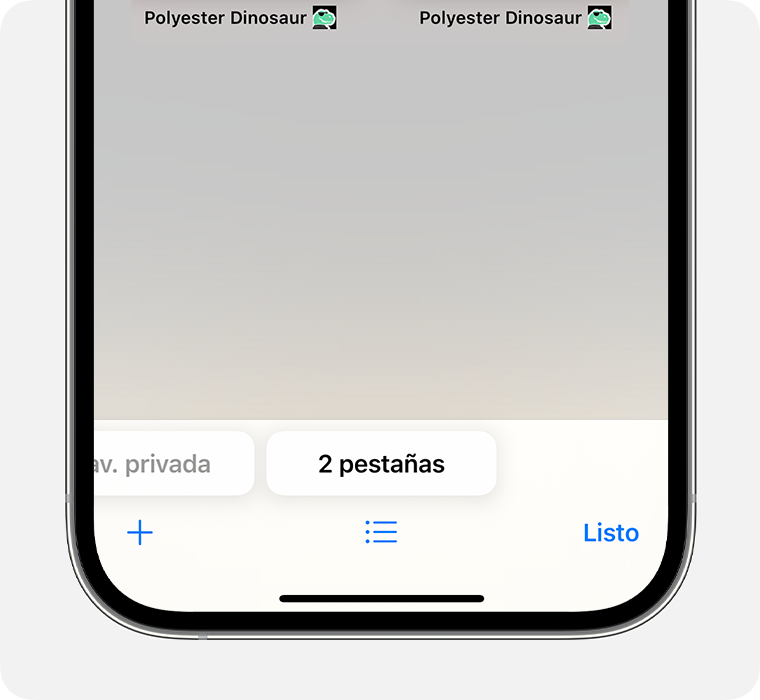
En iOS 16 o versiones anteriores
Abre Safari en el iPhone.
Toca el .
Toca Privada para mostrar la lista Grupos de pestañas.
Toca [número] pestañas y, luego, Listo.
Obtener más información
Obtén información sobre cómo usar la Navegación privada en el iPad.